Ako previesť RAR súbor na ZIP vo Windows

Máte nejaké RAR súbory, ktoré chcete previesť na ZIP súbory? Naučte sa, ako previesť RAR súbor na formát ZIP.
iOS 16 je skvelou aktualizáciou pre mobilné zariadenia Apple, pretože prináša nielen nové funkcie, ale prináša aj exkluzívne funkcie pre iPhone 14 Pro a Pro Max. Tieto nové iPhony sú prvé od spoločnosti Apple, ktoré prichádzajú s Always-on Display . Pohľad spoločnosti Apple na AOD bol mierne odlišný, kde namiesto toho, aby celá obrazovka stmavla, bol displej stlmený a obnovovacia frekvencia bola dynamicky znížená na 1 Hz.
Netreba dodávať, že to nevyhovovalo mnohým používateľom a recenzentom po celom svete, pretože väčšina z nich by neúmyselne skončila pri kontrole svojich telefónov, za predpokladu, že išlo o upozornenie a nie o AOD. Zdá sa, že Apple rozpoznal a opravil tento problém v najnovšej verzii iOS 16 pridaním možnosti zakázať tapety a upozornenia pri používaní AOD.
Ak sa vám teda zdá, že AOD na vašom iPhone 14 Pro alebo Pro Max príliš ruší, tu je návod, ako môžete vypnúť tapetu a upozornenia.
Ako vypnúť tapetu a upozornenia na AOD na iPhone
Začnite tým, že sa zoznámite s požiadavkami na používanie týchto nových funkcií na vašom iPhone pomocou prvej časti nižšie. Potom môžete pomocou nasledujúceho sprievodcu povoliť alebo zakázať tapetu a upozornenia na základe vašich preferencií.
Požiadavky
V čase písania tohto príspevku je iOS 16.2 v súčasnosti v beta verzii a táto funkcia je k dispozícii s vydaním iOS 16.3 dev beta tri a vyššie. Ak chcete tieto funkcie použiť okamžite, odporúčame vám nainštalovať beta verziu. Ak by ste sa však chceli vyhnúť beta verziám iOS kvôli problémom s batériou a chybami, odporúčame počkať na verejné vydanie, ku ktorému by malo dôjsť do budúceho mesiaca.
Sprievodca krok za krokom
Po aktualizácii svojho iPhone môžete prepnúť a vypnúť tapetu a upozornenia pre AOD na vašom iPhone.
Otvorte aplikáciu Nastavenia a klepnite na Displej a jas .
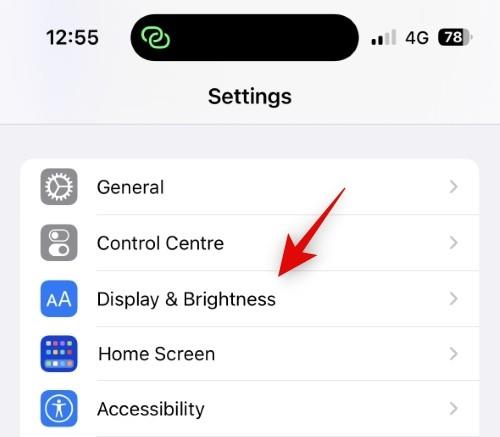
Teraz klepnite na a Always-on Display v spodnej časti.
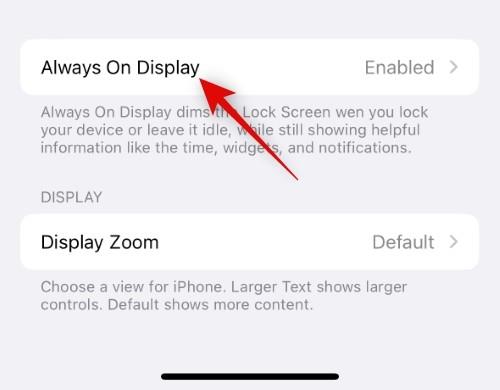
Uistite sa, že prepínač pre Vždy zapnuté zobrazenie je v hornej časti zapnutý.
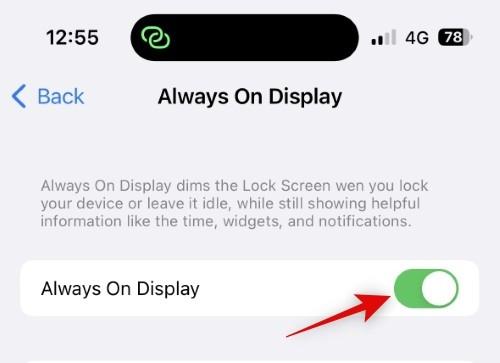
Teraz klepnite na a vypnite prepínač Zobraziť tapetu , ak chcete skryť tapetu pri používaní AOD.
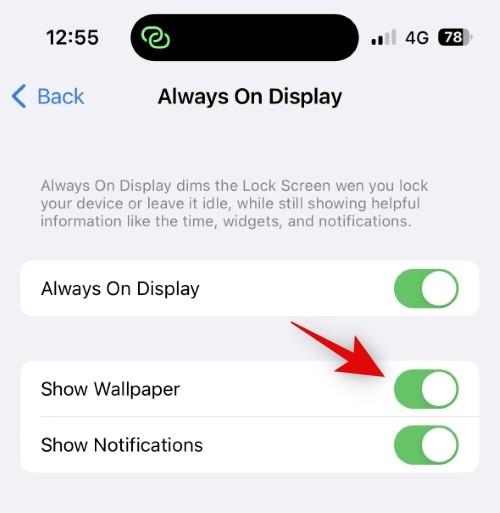
Podobne klepnite a vypnite prepínač upozornení , ak chcete vypnúť upozornenia pri používaní AOD.
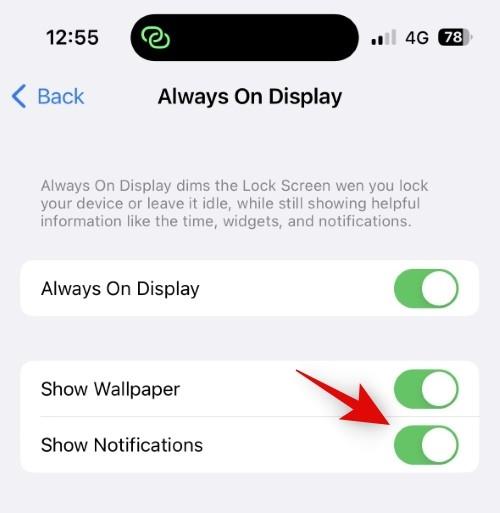
Teraz môžete uzamknúť svoje zariadenie a vyskúšať nový vzhľad vášho AOD.
A je to! Teraz budete mať vypnutú tapetu a upozornenia pri používaní AOD na vašom iPhone 14 Pro a Pro Max.
Ďalšie spôsoby, ako minimalizovať vzhľad AOD
Existuje niekoľko ďalších spôsobov, ako môžete minimalizovať vzhľad AOD na vašom iPhone. Môžete si zvoliť stlmenie AOD, prispôsobiť si uzamknutú obrazovku pre minimálny vzhľad a pridať miniaplikácie, ktoré uprednostňujete na základe vašej estetiky.
Vlastné miniaplikácie prešli dlhú cestu a môžu pomôcť pridať minimálne miniaplikácie na uzamknutú obrazovku iOS 16, čo predtým nebolo možné. Pomocou tohto komplexného príspevku od nás získate veľmi minimálny pohľad na obrazovku AOD.
Dúfame, že vám tento príspevok pomohol ľahko prepínať tapety a upozornenia pre AOD na vašom iPhone. Ak máte nejaké problémy alebo máte ďalšie otázky, neváhajte nás kontaktovať pomocou komentárov nižšie.
Máte nejaké RAR súbory, ktoré chcete previesť na ZIP súbory? Naučte sa, ako previesť RAR súbor na formát ZIP.
Držte vyrovnávaciu pamäť vyčistenú vo vašom webovom prehliadači Google Chrome pomocou týchto krokov.
Ukážeme vám, ako zmeniť farbu zvýraznenia textu a textových polí v Adobe Reader s týmto podrobným návodom.
Nájdite tu podrobné pokyny, ako zmeniť User Agent String vo webovom prehliadači Apple Safari pre MacOS.
Microsoft Teams v súčasnosti nepodporuje nativné prenášanie vašich stretnutí a hovorov na TV. Môžete však použiť aplikáciu na zrkadlenie obrazovky.
Zaujíma vás, ako integrovať ChatGPT do Microsoft Word? Tento sprievodca vám presne ukáže, ako to urobiť pomocou doplnku ChatGPT pre Word v 3 jednoduchých krokoch.
Zistite, ako vyriešiť bežný problém, pri ktorom bliká obrazovka v prehliadači Google Chrome.
Hľadáte osviežujúcu alternatívu k tradičnej klávesnici na obrazovke, Galaxy S23 Ultra od Samsungu poskytuje vynikajúce riešenie. S
Krížové odkazy môžu váš dokument výrazne sprístupniť, usporiadať a uľahčiť jeho používanie. Tento sprievodca vás naučí, ako vytvoriť krížové odkazy v programe Word.
Potrebujete naplánovať opakujúce sa stretnutia v MS Teams so svojimi spolupracovníkmi? Naučte sa, ako nastaviť opakujúce sa stretnutie v Teams.







